Step 4: 변수 데이터 인쇄 설정 구성
-
구성할 필드를 선택합니다.
- 동일한 설정을 모든 데이터에 적용하는 방법목록에서 첫 번째 행(변수 필드 이름)을 선택합니다. 설정이 모든 데이터에 적용됩니다.
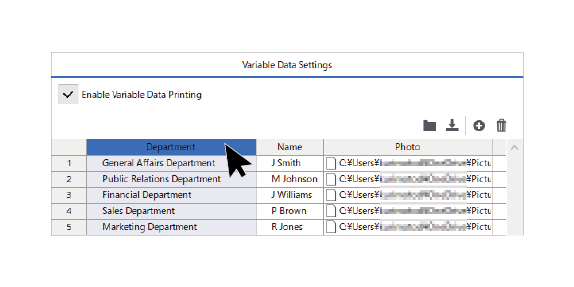
- 선택한 데이터에 설정을 적용하는 방법설정할 셀을 선택합니다.
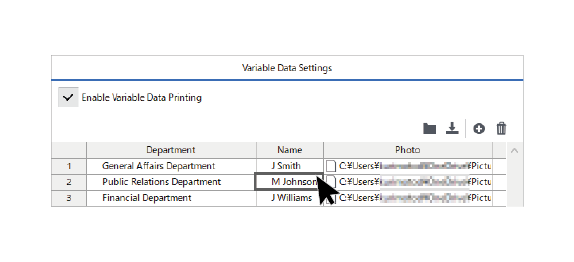
참고선택한 열 또는 셀이 테두리 선과 필드 이름으로 레이아웃 영역에 나타납니다.
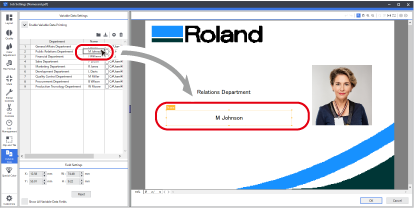
- 동일한 설정을 모든 데이터에 적용하는 방법
-
특성 창에서 텍스트의 특성을 설정합니다.
- 글꼴
글꼴 유형을 선택합니다.
- 글꼴 크기
글꼴 크기를 선택합니다.
- 추적
두 문자 간의 공간을 조정합니다. 100으로 설정하면 공간이 1자 너비로 설정됩니다.
- 자동 크기 조정
텍스트가 변수 필드보다 큰 경우 변수 필드에 맞게 글꼴 크기를 자동 조정하려면 이 옵션을 선택합니다.
- 정렬
변수 필드에서 텍스트 정렬을 선택합니다.
- 회전
변수 필드 내의 텍스트를 90도 단위로 회전합니다.
- 뒤집기
변수 필드 내의 텍스트를 좌우로 뒤집습니다.
- 불투명도
전체 변수 필드의 불투명도를 설정합니다. 이미지를 투명하게 하려면 0%를 설정합니다.
- 흰색 배경에 그리기
배경 개체와 변수 필드가 겹칠 경우 배경 개체를 위에 인쇄하려면 이 옵션을 선택합니다.
- 효과
 : 기울임꼴,
: 기울임꼴,  : 볼드체,
: 볼드체,  : 밑줄,
: 밑줄,  : 그림자 문자,
: 그림자 문자,  : 윤곽선 문자를 설정할 수 있습니다.
: 윤곽선 문자를 설정할 수 있습니다. - 오프셋
효과에서
 (그림자 문자)를 선택한 경우: 그림자의 오프셋 너비를 % 단위로 설정합니다.참고
(그림자 문자)를 선택한 경우: 그림자의 오프셋 너비를 % 단위로 설정합니다.참고그림 1. 예: 오프셋: 10%(파란색 그림자) 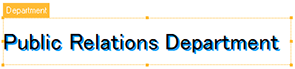
- 스트로크
효과에서
 (윤곽선 문자)를 선택한 경우: 윤곽의 스트로크 너비를 점 단위로 설정합니다.참고
(윤곽선 문자)를 선택한 경우: 윤곽의 스트로크 너비를 점 단위로 설정합니다.참고그림 2. 예: 윤곽의 스트로크 너비: 1pt(빨간색 윤곽) 
- 색상문자(1), 그림자(2), 윤곽(3) 및 변수 필드 색상(4)을 설정합니다.
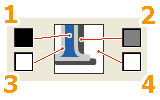
사각형을 클릭하면 색상 설정 창이 나타납니다.
색상 공간에서 RGB, CMYK, 투명을 선택합니다. RGB, CMYK를 선택할 경우 슬라이더 막대를 사용하거나 값을 입력하여 각 색상 값을 지정합니다.
- 글꼴
-
특성 창에서 이미지의 특성을 설정합니다.
- 맞춤이미지를 변수 필드에 맞출지 여부를 선택합니다. 원본 이미지(1)에 다음 중 하나를 설정합니다.
- 없음(2): 크기를 조정하지 않고 원본 이미지를 배치합니다.
- 필드에 맞추기(3): 이미지 크기를 변수 필드에 맞게 변경합니다.
- 비례적으로 맞추기(4): 이미지 크기를 변수 필드의 높이 또는 너비에 맞게 비례적으로 변경합니다.

- 정렬
변수 필드에서 이미지 정렬을 선택합니다.
- 회전
변수 필드 내의 화상을 90도 단위로 회전합니다.
- 뒤집기
변수 필드 내의 화상을 좌우로 뒤집습니다.
- 불투명도
이미지 불투명도를 설정합니다. 이미지를 투명하게 하려면 0%를 설정합니다.
- 흰색 배경에 그리기
배경 개체와 변수 필드가 겹칠 경우 배경 개체를 위에 인쇄하려면 이 옵션을 선택합니다.
- 색상
변수 필드 내부의 배경색을 설정합니다.
색상 공간에서 RGB, CMYK, 투명을 선택합니다. RGB, CMYK를 선택할 경우 슬라이더 막대를 사용하거나 값을 입력하여 각 색상 값을 지정합니다.
- 맞춤
-
필요에 따라 변수 필드의 크기와 위치를 변경합니다.
-
필요에 따라 다른 작업 설정을 구성합니다.
예
- 확인를 클릭합니다.
 Step 5: 인쇄 시작
Step 5: 인쇄 시작 으로 변경됩니다. 이 지점의 필드를 끌어서 이동합니다. 선택한 필드의 테두리 선에 있는 사각형을 가리키면 커서가
으로 변경됩니다. 이 지점의 필드를 끌어서 이동합니다. 선택한 필드의 테두리 선에 있는 사각형을 가리키면 커서가  으로 변경됩니다. 사각형을 끌어서 변수 필드 크기를 조정합니다.
으로 변경됩니다. 사각형을 끌어서 변수 필드 크기를 조정합니다.
 을 사용합니다.
을 사용합니다.